制作U盘启动盘的利器——U盘启动盘制作工具3.6(详解U盘启动盘制作工具3.6的使用方法及技巧)
169
2025 / 08 / 28
随着技术的发展,U盘已经成为安装操作系统的常用工具之一。本文将详细介绍如何利用Win7系统制作一个U盘装系统的教程,帮助读者快速掌握相关知识。
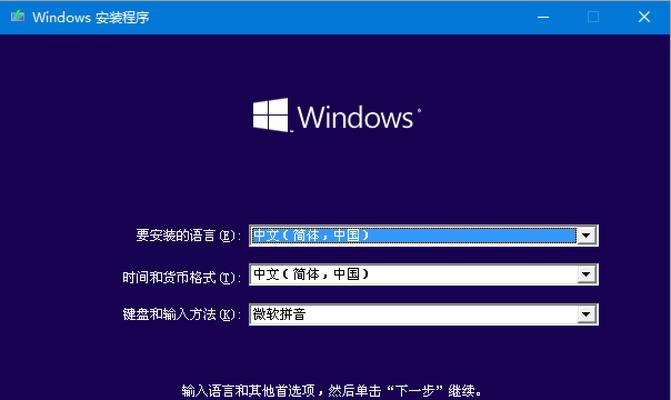
准备工作:获取所需软件和设备
1.获取Win7系统镜像文件:从官方渠道或其他可靠来源下载Win7的ISO镜像文件,并确保文件完整且未损坏。
2.一台可用的计算机:确保你拥有一台可供制作U盘装系统的电脑,并且该电脑正常运行。
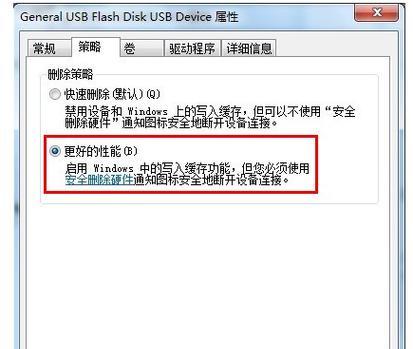
3.一根U盘:选购一个容量充足的U盘(建议容量不少于8GB),并确保其没有重要数据,因为在制作过程中会被格式化。
制作启动盘:利用软件将U盘变成启动盘
4.下载并安装制作启动盘的软件:从互联网上下载一个专门制作启动盘的软件,比如Rufus、UltraISO等,并按照软件的提示进行安装。
5.打开制作启动盘软件:安装完成后,双击打开软件,并确保U盘已经插入电脑。
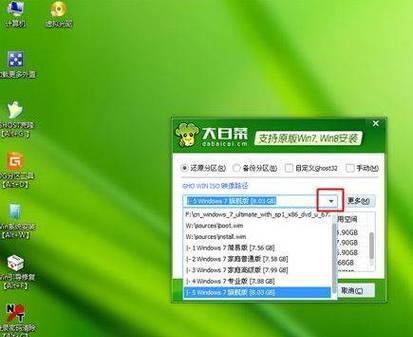
6.选择Win7系统镜像文件:在软件中找到“选择镜像文件”或类似选项,点击浏览并选择之前下载的Win7系统镜像文件。
7.选择U盘:在软件中找到“选择设备”或类似选项,选择你要制作为启动盘的U盘。
8.开始制作:确认所选择的设置无误后,点击开始或类似按钮开始制作启动盘。制作过程可能需要一些时间,请耐心等待。
设置启动项:调整电脑启动顺序以使用U盘装系统
9.进入计算机BIOS设置:重启你的计算机,在开机画面出现时按下相应的按键(一般是Del、F2、F12等)进入计算机的BIOS设置界面。
10.找到启动选项:在BIOS设置界面中,找到“启动”或类似选项,并进入该选项。
11.调整启动顺序:在启动选项中,找到“启动顺序”、“引导顺序”或类似选项,将U盘所在的设备移至最前面。
12.保存并退出:保存更改,并退出BIOS设置界面。在重启计算机时,系统将自动从U盘启动。
安装Win7系统:按照提示进行操作
13.选择安装语言和其他设置:在系统启动后,按照提示选择安装语言和其他设置,然后点击“下一步”。
14.接受许可协议:阅读并接受Win7系统的许可协议,然后点击“下一步”。
15.选择安装类型和分区:根据个人需求选择合适的安装类型和分区方式,并按照提示进行操作,直到安装完成。
通过本文的教程,我们可以轻松掌握Win7系统如何通过U盘进行安装。制作启动盘、设置启动项和安装操作系统是整个过程的关键步骤,只需按照指导逐步操作,即可顺利完成。祝各位读者成功安装自己的Win7系统!
